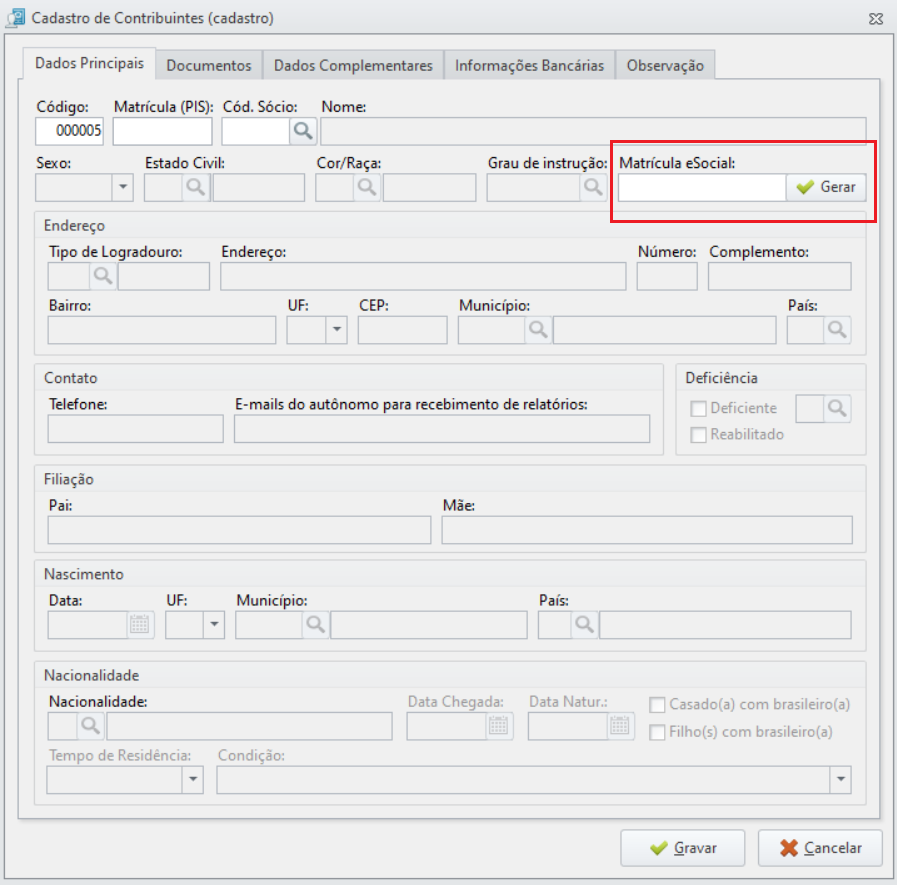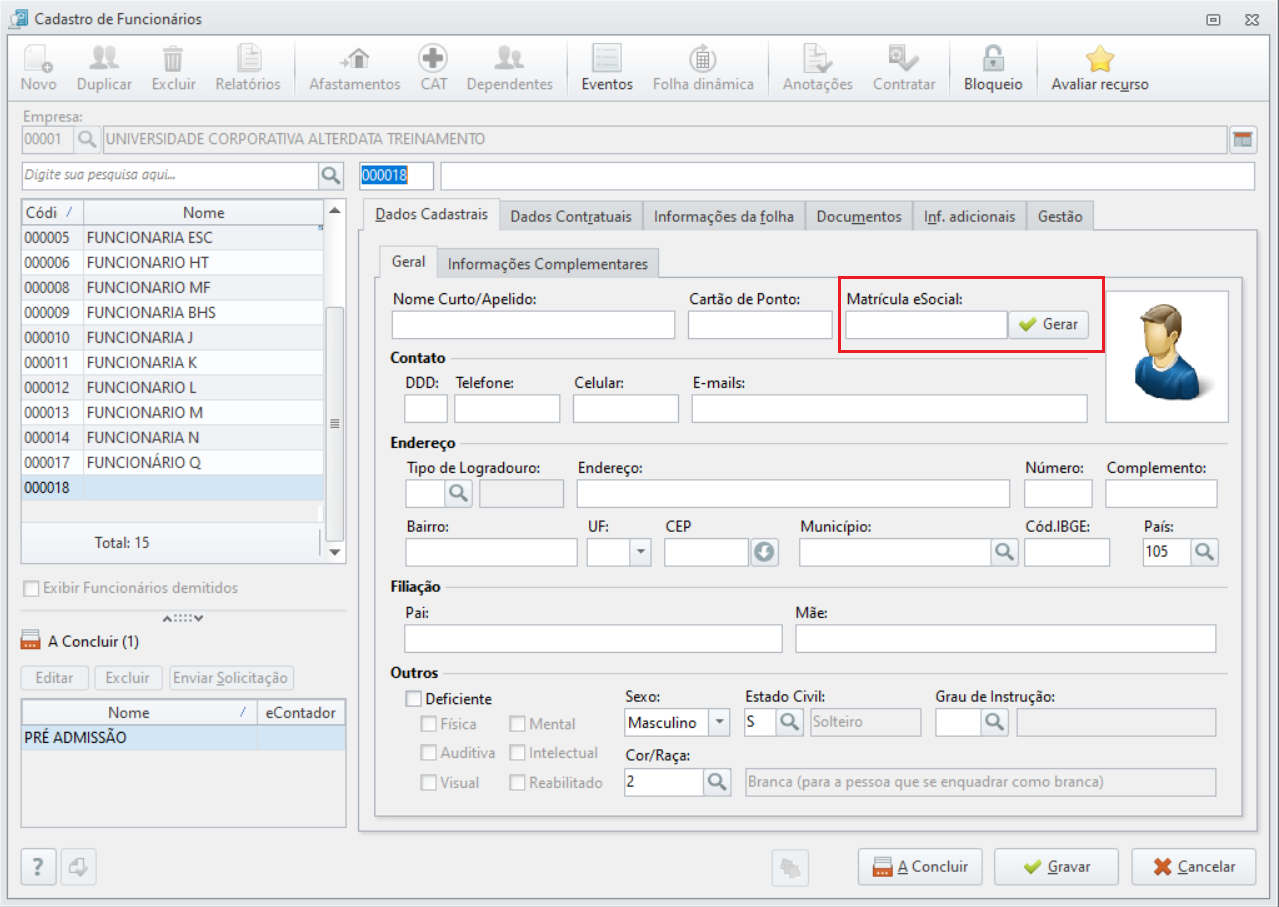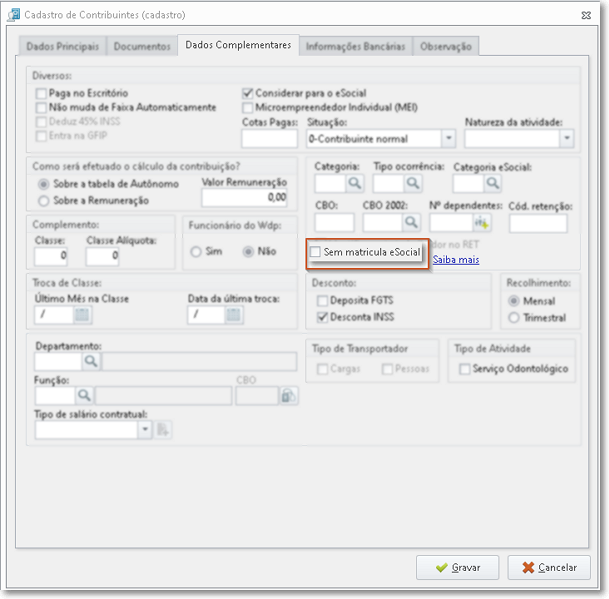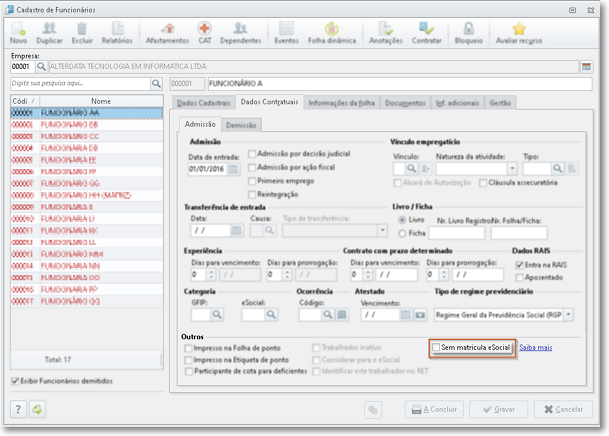1 - Campo de preenchimento obrigatório: Matrícula. Localização:/eSocial/evtTSVInicio/infoTSVInicio/matricula
Quando ocorre o erro
Este erro ocorre no retorno do evento S-2300 (Trabalhador Sem Vínculo de Emprego/Estatutário - Início), quando o campo Matrícula está em branco no cadastro trabalhador. Será necessário verificar se o mesmo tem ou não matrícula e após reprocessar o evento.
Vale ressaltar que para contribuintes que já tiveram sua matrícula enviada para o eSocial por outra Softwarehouse após a versão simplificada 1.0, o número deverá permanecer o mesmo do envio anterior.
Nestes casos é necessário acessar o site do eSocial e pegar o número da matrícula do mesmo e colar no campo Matrícula eSocial no cadastro do trabalhador no sistema.
E caso o contribuinte tenha sido enviado por outra Softwarehouse, mas na versão 2.5 do esocial, deverá ser marcada a opção "Sem matrícula eSocial" como iremos mostrar logo abaixo.
Como efetuar o ajuste - Sócio/Autônomo enviado na Versão 1.0
- Acesse o sistema Departamento Pessoal - aba Contribuinte - Vínculo Empresarial;
- Selecione o trabalhador, e na aba Dados Principais preencha o campo Matrícula eSocial corretamente ou clique em Gerar caso o mesmo não tenha uma matrícula;
E mantenha a opção "Sem matrícula eSocial" desmarcada na aba Dados Complementares, já que na versão 1.0 a matricula é obrigatória;
- Em seguida clique em Gravar;
- Por fim acesse a Central eSocial - Andamento dos envios, localize o evento com erro e clique em Detalhes - Reprocessar;
- Será criado um novo evento com as informações atualizadas para a validação no eSocial. Aguarde retornar como processado.
Como efetuar o ajuste - Estagiário enviado na Versão 1.0
- Acesse o sistema Departamento Pessoal - aba Funcionário - Funcionário;
- Selecione o estagiário, e na aba Dados Cadastrais preencha o campo Matrícula eSocial corretamente ou clique em Gerar caso o mesmo não tenha uma matrícula;
E mantenha a opção "Sem matrícula eSocial" desmarcada na aba Dados Contratuais, já que na versão 1.0 a matricula é obrigatória;
- Em seguida clique em Gravar;
- Por fim acesse a Central eSocial - Andamento dos envios, localize o evento com erro e clique em Detalhes - Reprocessar;
- Será criado um novo evento com as informações atualizadas para a validação no eSocial. Aguarde retornar como processado.
Como efetuar o ajuste - Sócio/Autônomo enviado na Versão 2.5
- Acesse o sistema Departamento Pessoal - aba Contribuinte - Vínculo Empresarial;
- Selecione o trabalhador, e na aba Dados Principais mantenha o campo Matrícula eSocial em branco;
E a opção "Sem matrícula eSocial" marcada na aba Dados Complementares, já que na versão 2.5 a matricula não é obrigatória;
- Em seguida clique em Gravar;
- Por fim acesse a Central eSocial - Andamento dos envios, localize o evento com erro e clique em Detalhes - Reprocessar;
- Será criado um novo evento com as informações atualizadas para a validação no eSocial. Aguarde retornar como processado.
Como efetuar o ajuste - Estagiário enviado na Versão 2.5
- Acesse o sistema Departamento Pessoal - aba Funcionário - Funcionário;
- Selecione o estagiário, e na aba Dados Cadastrais mantenha o campo Matrícula eSocial em branco;
E a opção "Sem matrícula eSocial" marcada na aba Dados Contratuais, já que na versão 2.5 a matricula não é obrigatória;
- Em seguida clique em Gravar;
- Por fim acesse a Central eSocial - Andamento dos envios, localize o evento com erro e clique em Detalhes - Reprocessar;
- Será criado um novo evento com as informações atualizadas para a validação no eSocial. Aguarde retornar como processado.